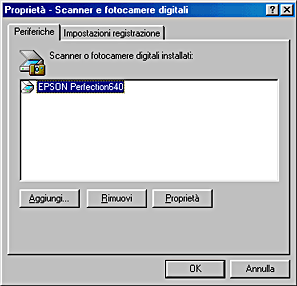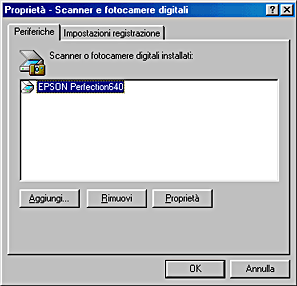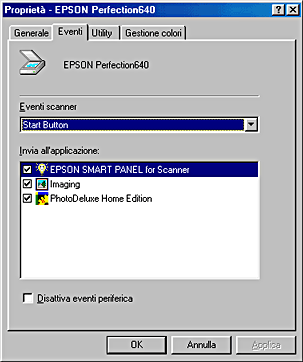Utilizzo dei tasti
Assegnazione di un'altra applicazione ai tasti in Windows
È possibile assegnare al tasto dello scanner qualunque applicazione, oltre a EPSON SMART PANEL for Scanner, in grado di supportare gli "eventi scanner" (ad esempio, Microsoft Imaging per Windows, se installato) in Windows 98 o Windows 2000. Quando viene premuto il tasto, viene aperta la finestra di dialogo di EPSON TWAIN o viene avviata la scansione e l'immagine acquisita viene inviata automaticamente all'applicazione (che non necessita di essere aperta).
Dopo l'installazione di EPSON TWAIN, nel Pannello di controllo apparirà l'icona Scanner e fotocamere digitali, e lo scanner verrà elencato nella finestra di dialogo Proprietà - Scanner e fotocamere digitali simile a quella mostrata di seguito.
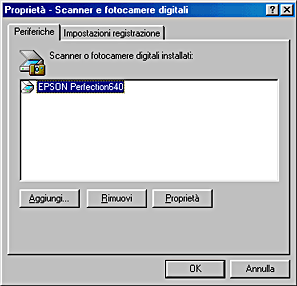
 |
Nota per gli utenti Macintosh:
|
 |
Su computer Macintosh, non è possibile assegnare ai tasti dello scanner alcuna applicazione diversa da EPSON SMART PANEL for Scanner.
|
Assegnazione di un'applicazione ai tasti
Accertarsi che l'applicazione supporti gli "eventi scanner", ed eseguire le seguenti operazioni.
 |
Fare doppio clic sull'icona Scanner e fotocamere digitali nel Pannello di controllo.
|
 |
Nella finestra di dialogo Proprietà - Scanner e fotocamere digitali, selezionare lo scanner dall'elenco degli scanner e fotocamere digitali installati. Fare clic su Proprietà, e quindi selezionare la scheda Eventi.
|
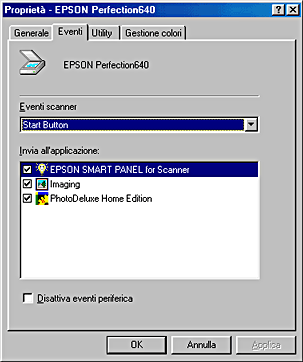
 |
Selezionare il tasto desiderato dall'elenco Eventi scanner, quindi selezionare la casella di controllo dell'applicazione desiderata nell'elenco Invia all'applicazione e deselezionare tutte le altre caselle di controllo.
|
 |  |
Nota:
|
 |  | -
Se si seleziona più di un'applicazione, quando si preme il tasto apparirà una finestra di dialogo che invita a selezionarne solo una dall'elenco.
|
 |  | -
Alcune applicazioni non supportano collegamenti a scanner e fotocamere digitali. Solo le applicazioni visualizzate nell'elenco Invia all'applicazione supportano il collegamento.
|
 |
Fare clic su Applica e infine su OK.
|
Disattivazione del tasto
Se è necessario disattivare gli "eventi scanner", selezionare la casella di controllo Disattiva eventi periferica nella finestra di dialogo Proprietà EPSON Perfection640. Quando questa casella di controllo è deselezionata, Windows è in grado di rilevare se viene premuto il tasto dello scanner ed avvierà l'applicazione selezionata nell'elenco Invia all'applicazione.

[Inizio]